Запись вокала в Samplitude 11
Автор рассказывает о записи вокала на примере программы Samplitude 11. Подключение микрофона, приёмы, советы, описание эффектов.
1. Подключение стерео-микрофона.
Если вы ещё не записывали голос в домашних условиях, то сначала очень коротко расскажу, как подключить стерео-микрофон. Вначале необходимо скачать программу диспетчер realtek HD (если у вас, как у большинства, установлена звуковая карта Realtek и/или по какой-то причине диспетчер realtek HD у вас не установлен — прим.ред.). После нужно вставить микрофон в гнездо микрофонного входа.

После этого realtek HD должен запуститься сам. На появившейся панели нужно выбрать кнопку микрофонный вход (микрофонный вход можно активировать и в стандартных настройках звука Windows — прим.ред.).
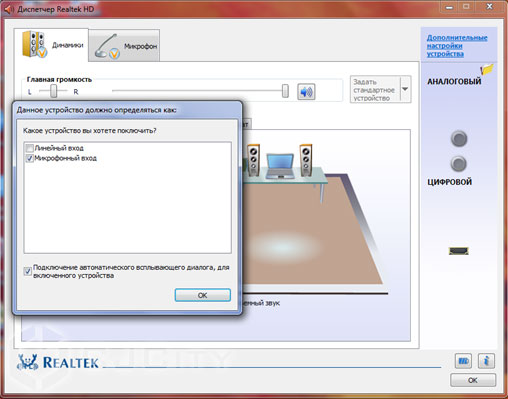
Далее можете начинать работу с вокалом.
2. Samplitude 11. Начало работы.

Открываем Samplitude, создаём новый проект. Выбираем в появившемся окне, сколько звуковых дорожек нам нужно (от 1-й до 16-ти). Советую выбирать 8, так как с меньшим количеством работать неудобно, а большее нужно лишь тогда, когда мы пишем насыщенную инструментами аранжировку. Итак, открываем новый проект. Если мы накладываем голос на уже существующую аранжировку, то лучше скопировать эту аранжировку в формате wave в одну из 8-ми пустых дорожек проекта.
Проверяем, записывает ли ваш микрофон. Нажимаем record в верхней панели управления и начинаем, собственно, запись. Не держите микрофон близко ко рту, иначе будет много шума на звуках p, b, f, v. Но слишком далеко от себя его тоже держать нельзя, иначе запись будет слишком тихой, а при увеличении громкости возникнет слишком сильный фоновый шум. Далее о том как создать идеальную запись вокала.
3. Запись чистого вокала.
Вокал должен звучать с такой же громкостью или с громкостью чуть выше, чем громкость фонограммы. Но никак не ниже. Перед записью нужно настроить шкалу громкости, которая находится в левой части интерфейса, на два-три децибела. Чтобы записать вокал с нужной громкостью, но без перегруза, нельзя, во-первых, работать без наушников. Кроме этого, записанную дорожку сначала нужно обработать эквалайзером. В панели нажимает кнопку effects, выбираем frequency/filters, нажимаем там parametric equalizer.
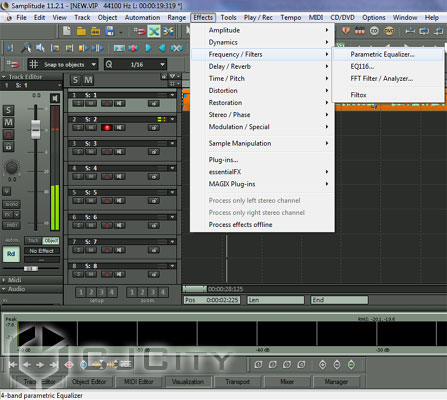
Выстраиваем в эквалайзере каждый кружок так, как показано на картинке ниже – это оптимальный вариант (личное мнение автора — прим.ред.), при этом голос слышен идеально, а фонового шума практически не остаётся, конечно, если вы работаете более-менее в тишине.
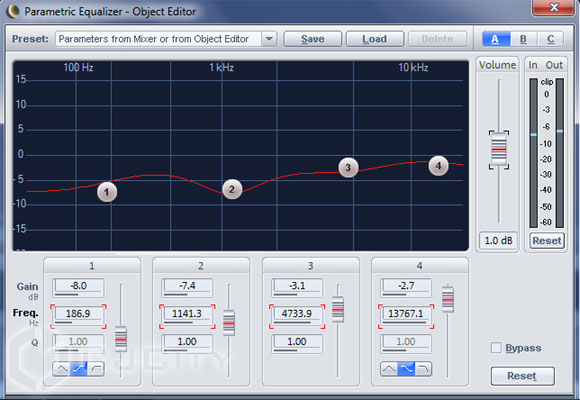
Для того, чтобы полностью избавиться от внешнего шума или от шума любительского микрофона, хорошо использовать так называемое «поглощение» или absorption. Эта опция понижает и редуцирует (сокращает) звуковую дорожку, правда в этом случае вы теряете качество звука, зато избавляетесь от шума. Снова нажимаем на effects, выбираем пункт restoration. В разделе Central cleaning можно увеличить или уменьшить частоту звука в любой момент звуковой дорожки. Заранее скажу, если какая-то опция вам не понравилась, чтобы вернуть прошлое действие на клавиатуре нужно нажать ctrl+z. Следующий шаг был изобретён ещё в 60-е годы, но я использую его и по сей день. Этот шаг – двойное наложение. Это вовсе не значит, что нужно петь на себя ещё раз то же самое, просто скопируйте вашу запись и поставьте её на следующую дорожку, только на несколько миллисекунд позже. Двойное наложение, каким примитивным бы оно ни было, делает звук более объёмным, более громким, придаёт эффект эха. Объясню - чтобы копировать дорожку, нужно нажать на неё правой клавишей мыши, выбрать пункт cut objects, в появившемся меню выбрать copy objects (показано на картинке ниже).
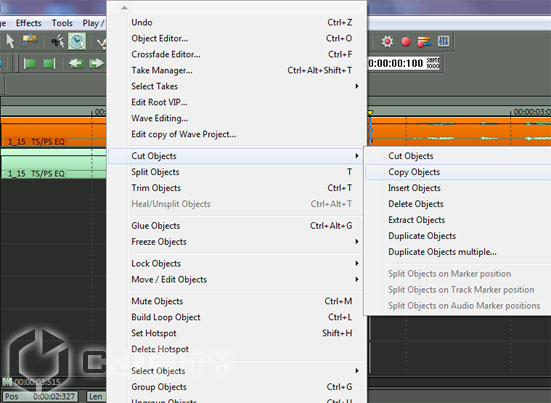
Затем нужно той же правой кнопкой мыши щёлкнуть на пустую дорожку и выбрать paste/insert clip. Звуковая дорожка скопирована.
4. Эффекты, дополнительные опции и их особенности.
Здесь я опишу, какими эффектами вы можете обработать свой вокал в данной программе.
Phone – эффект телефона, достаточно популярен у многих современных исполнителей. В чём его суть? В том, что ваша запись должна укладываться в промежуток 1-4 килогерца. Такой эффект можно использовать тогда, когда ваша аранжировка содержит небольшое количество инструментов, иначе данный эффект поглощается частотами некоторых инструментов и теряет свой смысл. Как же создать эффект телефона с помощью Samplitude? Данная команда находится там же, где и вышеописанный эквалайзер. Там же находится и так называемый Eq-116, 6-полосный эквалайзер, куда относится и phone.
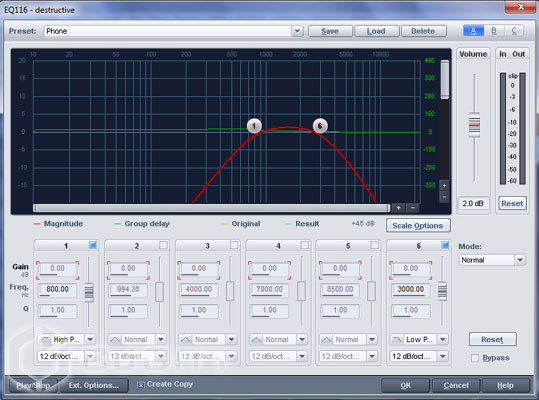
На рисунке показано, как должна выглядеть дугообразная синусоида телефонного эффекта, которую можно создать вручную, а можно сверху, в окне dialog opening parameters.
В следующей опции frequency/filters мы находим ppt filter, где вы можете отрегулировать частоты вашей звуковой дорожки.
Filtox – одна из самых популярных опций данной программы. Выскакивает в меню frequency/filters.
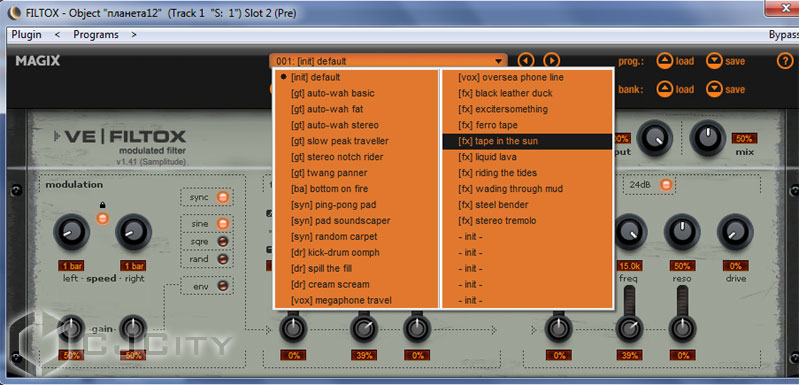
Этот фильтр контролирует частотную характеристику источника модуляции.
В опции filtox входят такие эффекты (перечисляю те, которыми пользоваться наиболее оптимально):
Stereo notch rider (плавное перемещение из одного канала в другой), twang panner (приглушает звук, близок к эффекту телефона, эффект получается такой, как будто вы поёте в железную трубу), spill the fill (так называемый «заполнитель» пропусков электронными синтетическими звуками, рекомендую использовать в чисто вокальной партии, без фонограммы), cream scream (почти то же самое, что spill the fill, только более «кричащий»), black leather duck (дословно «чернокожая утка», эффект, похожий на spill the fill, но с переменчивыми частотами, от более низких к более высоким и наоборот), tape in the sun (создаёт эффект аудиокассеты), liquid lava («жидкая лава»), riding the tides («эффект приливов и отливов», «бросает» звук из одного канала в другой, изменяя частоту звучания), wading through mud (звук создаёт эффект слякоти, не случайно дословно его название переводится как «пробираясь через грязь»), steel bender (создаёт «стальной» звук и оснащает его реверберацией), stereo tremolo (разбрасывает звук по каналам, периодически создавая пропуски в непрерывном звучании).
Эффект задержки. Delay часто используется в музыке. Этот эффект многие путают с простым ревербератором. Их отличие заключается в том, что время задержки при delay больше, чем при простой реверберации. В effects присутствует соответствующая опция, где можно выбрать один из нескольких видов задержки. Поистине потрясающий эффект - один из видов delay, который можно найти сверху во всплывающем диалоговом окне. Это multi tap delay. Его функция в том, чтобы создать сразу несколько параллельно идущих задержек. Притом каждая из задержек имеет своё время и амплитуду.
Другой эффект, сходный с предыдущим, feedback delay – так называемая обратная связь. Создающая эффект дрожания, вибрации. Данная опция представляет собой пример рекурсии.
Room simulator – следующая по счёту опция в пункте effects. Она создаёт эффект концертного зала. В этой опции с помощью различных фильтров можно добавить не только эхо к вашей звуковой дорожке, но и с помощью регуляторов dry и wet сделать так, чтобы вместо голоса звучала только его реверберация.
Обыкновенная реверберация. Перед вами появляются 5 регуляторов: size (размер эффекта реверберации), time (собственно, сколько миллисекунд задержка), damping (затухание), modulation и mix.
Stereo delay. Следующая за реверберацией кнопка в меню эффектов, которая представляет собой особый вид задержки, описанной выше. Особенность stereo delay заключается в том, что он даёт возможность обработать задержку в каждом канале отдельно. Для этого перед нами появляются пять «рычагов»: delay L (задержка для левой колонки), delay R (соответственно, для правой), damping, freeback и mix.
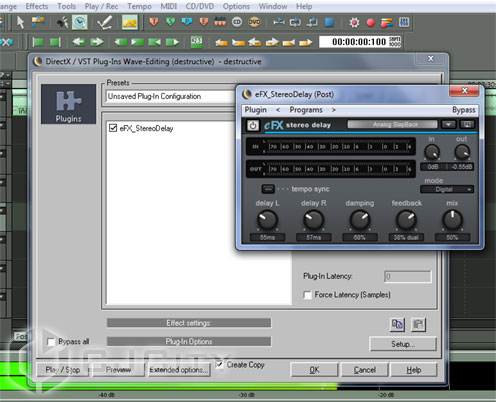
Ecox. Про него стоит поговорить отдельно. Интереснейший банк эффектов эха, изюминка программы. Структура меню располагается также как и filtox, описанный выше: то есть вверху появляется окно, где мы можем выбрать около 30 различных эффектов эха.
Самый простой в банке Ecox - under the shower. Он заключается в том, что создаёт эффект ванной комнаты. Two voice chorus – создаёт качественное двойное наложение. То же самое делают два эффекта комнат: living room и guest room. Вообще, особенность данной вещи заключается в том, чтобы передать звук различных помещений: душевой кабины, холла, гостиной и т.д. Рекомендую также oil can open-close, que sera, rewind o-rama (эффект перемотки или зажёвывания плёнки), metal plate (эффект «металлического» голоса).
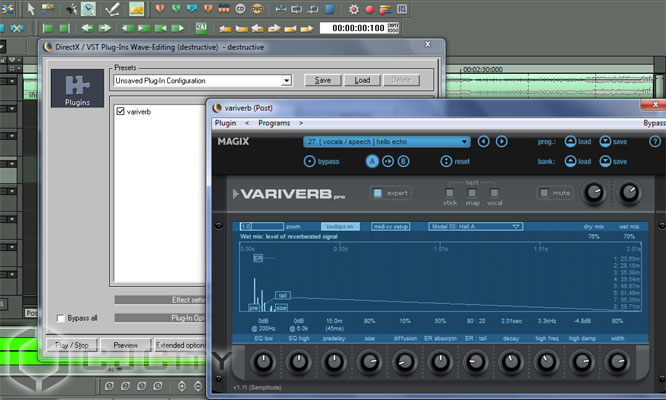
На картинке показан следующий в списке эффект variverb с ориентацией на обработку не только вокала, но и инструментов. В меню данного эффекта мы можем видеть около 10 эффектов в каждом пункте: rooms (комнаты), halls (залы), vocal and speech (вокал и речь), drums and percussion (ударные и перкуссия), guitars (гитары).
В следующем разделе эффектов time-pitch вы можете в соответствии с диаграммой гитарной оцифровки подтянуть каждый момент в вашей звуковой дорожке, изменить тональность, убрать или искусственно создать фальшивость голоса. Пример показан в следующей аудиозаписи.
Интереснейший пласт аудио-эффектов любой программы по созданию музыки – voice changer. Думаю, всем понятна суть данного термина. В том же разделе time/pitch присутствует функция ресэплинг или, как ещё её называют – передискретизация. В Samplitude resampling/time stretching/pitch shifting появляется первым пунктом в разделе time/pitch и делится на три части: алгоритм, фактор и высота. В алгоритме мы можем выбрать способ изменения дискретизации, то есть изменения звукового сигнала. Чтобы работать с вокалом, необходимо выбрать в меню microphonic voice. Допустим, как показано в моём примере, вы записывали стандартный мужской баритон. Мы же попробуем сделать из него стандартный женский альт. С помощью time factor выбираем нужный нам темп, регулятор pitch мы перемещаем на самую верхнюю позицию, тогда получится та же самая тональность, только на одну октаву выше. Прокрутим находящийся слева formant factor немного вправо – и ваш тембр превратится в натуральный женский вокал, не отличимый от реального «невооружённым ухом». То что получилось вы можете прослушать в аудиозаписи ниже.
Из интересных аудио-эффектов я хочу упомянуть также vocoder, находящийся ниже в указанном мною меню. Вокодер подводит всю вокальную партию в тональность «до мажор». Сам по себе эффект вокодера – придание музыкальному инструменту поющего голоса. К сожалению, устанавливать в данной программе мелодию для вокодера невозможно самостоятельно, но возможно менять предложенные программой его разновидности, где программа сама прописывает мелодию. В банк эффектов вокодера входят: Aztec, blubber (бульканье), choir (прописывает стандартную хоровую мелодию в до мажоре), faery, ives, strings (вокодер для струнных инструментов) и некоторые другие. В банке также имеются «голоса приведений» (ghost voice, 3 тембра) и ambient (вокодер как бы во внешней среде, к нему добавляется реверберация).
В аудиозаписи выше я показал пример вокодера для струнных инструментов.
Последний эффект, который, на мой взгляд, относится к наиболее оптимальным для вокальной партии - chorus flanger. Суть хоруса в том, что отдельные звуки с примерно одинаковым тембром и практически одинаковой высоты сходятся и образуют единое целое.
Грибков Фёдор, 21.02.2013
CJCity.ru
Cекреты создания авторских звуков с помощью Samplitude 11 и синтезатора Сasio wk-110


Алексей - Спасибо!Хорошая статья!)Помогла)